Strona Spis treści
Updated on Jul 02, 2025
W tym artykule dowiesz się:
- Co to jest system plików FAT?
- Struktura systemu plików FAT (tabela alokacji plików)
- Czy potrzebuję systemu plików FAT?
- Jaka jest różnica pomiędzy FAT12, FAT16 i FAT32?
- Jaka jest różnica pomiędzy plikami NTFS i FAT?
- Jak utworzyć partycję systemu plików FAT?
FAT32 jest jednym z wiodących systemów plików w urządzeniach pamięci masowej. Czym więc dokładnie jest?
Systemy plików zapisują informacje i organizują różne typy danych. Podstawowym zadaniem takich systemów jest tworzenie indeksu na fizycznym nośniku, aby przechowywać takie dane. Jednym z takich systemów plików jest Fat32, który istnieje od 1996 r.

Czym więc dokładnie jest format systemu plików fat? Co więcej, jakie są różnice między Fat32 a innymi systemami plików Fat? Aby to zrozumieć, musimy zagłębić się i zrozumieć, jak działa system plików. Więc zacznijmy.
Co to jest system plików FAT?
System plików Fat, w skrócie File Allocation Table, to system plików opracowany przez Microsoft i grupę deweloperską Caldera dla komputerów z systemem Windows. Kiedy Microsoft wprowadził Fat32 jako część systemu Windows 95 OSR2, nie trwało długo, zanim stał się jednym z wiodących systemów plików MBR/EBR.
System plików używa określonego systemu indeksowania, który identyfikuje strumienie danych i informacji przechowywanych na urządzeniu fizycznym. Podczas formatowania użytkownik może wybrać FAT jako podstawowy system plików. Dlatego zawiera on powiązaną listę przejść dla każdego określonego klastra danych.
Chociaż jest to przede wszystkim partycja komputera/PC, w ciągu ostatnich kilku lat była używana w różnych urządzeniach telefonów komórkowych jako podstawowy format systemu plików. Ponadto, ponieważ jest to 8-bitowy system plików, liczba klastrów wzrasta wraz ze wzrostem pojemności dysku.
Dlatego wprowadzono różne systemy plików, takie jak:
- FAT12 - 12 bit
- FAT16 - 16 bit
- FAT32 - 32 bit
Należy również wyjaśnić, że system plików FAT był używany od 1977 r., natomiast FAT32 wprowadzono w 1996 r.
Struktura systemu plików FAT (tabela alokacji plików)
Struktura FAT nie jest trudna do zrozumienia. Biorąc pod uwagę, że jest to starsza technologia, używa ona stosunkowo prostych sektorów w porównaniu do dzisiejszych wiodących formatów plików, takich jak NTFS. Na przykład system plików FAT opiera się na różnych sektorach, takich jak:
- Boot Sector : Ta część zawiera boot loader systemu operacyjnego. Dlatego odpowiada za włączenie urządzenia komputerowego i użycie tabeli partycji MRB lub master boot record. Jest również znany jako sektor zarezerwowany.
- Region FAT : Ta część identyfikuje kopie pliku w tabeli alokacji plików, co umożliwia systemowi przydzielenie określonego klastra do każdego strumienia danych.
- Obszar danych: To miejsce, w którym przechowywane są używane przez Ciebie dane, tj. obrazy, dokumenty, pliki audio lub inne pliki multimedialne. Jest to również zazwyczaj część, która zajmuje najwięcej klastrów i większość partycji FAT.
- Region katalogu głównego: Ten sektor jest bardziej tabelą katalogów, która określa informacje dotyczące plików i ich katalogu. Znajduje się głównie w FAT16 i FAT12, ponieważ FAT32 przechowuje katalogi główne w regionie danych.
Tak zazwyczaj zbudowane są trzy główne systemy plików FAT, z wyjątkiem niewielkiej różnicy między FAT32 a innymi systemami.
Czy potrzebuję systemu plików FAT?
Systemy plików FAT są przestarzałe, ale to nie znaczy, że nie mają zalet. Są korzystne na wiele sposobów, szczególnie FAT32. Na przykład, w porównaniu do dwóch wcześniejszych systemów FAT, tj. FAT16 i FAT12, FAT32 ma o wiele więcej wolnej przestrzeni. Niektóre zalety to:
- FAT32 był pierwszym systemem plików FAT, którego pojemność przekroczyła 1000 GB i wyniosła 2 TB, podczas gdy FAT16 oferuje maksymalnie 2 GB.
- FAT32 nie marnuje miejsca na dysku na przechowywanie plików systemowych itp. Dlatego pamięci USB i dyski twarde sformatowane w systemie FAT32 mają zwykle pełną pojemność, tj. 500 GB z 500 GB.
- System plików FAT32 jest obsługiwany przez urządzenia z systemem Windows i Mac, co ułatwia przełączanie się między nimi.
Oto kilka głównych powodów, dla których możesz potrzebować systemu plików FAT. Jednak zaleca się, aby nie korzystać z systemu poniżej FAT32.
Jaka jest różnica pomiędzy FAT12, FAT16 i FAT32?
Istnieje kilka kluczowych różnic między trzema podstawowymi systemami FAT. Po pierwsze, różnice są przydzielane według ich nazwy i obsługiwanych bitów, takich jak:
- FAT32 jest oparty na 32-bitowym systemie
- FAT16 jest oparty na 16-bitowym systemie
- FAT12 jest oparty na 12-bitowym systemie
Kolejną znaczącą różnicą między nimi są ich klastry, na przykład:
- FAT32 : Ten system plików ma 4 bajty na klaster lub od 65526 do 268435456 klastrów
- FAT16: Ten system ma 2 bajty na klaster, czyli od 4087 do 65526 klastrów
- FAT12: zawiera mniej niż 4087 klastrów
Oto podstawowe różnice pomiędzy tymi trzema systemami plików FAT.
Jaka jest różnica pomiędzy plikami NTFS i FAT?
NTFS i FAT to zupełnie różne systemy plików. NTFS, czyli New Technology File System, został wydany w 1993 r., prawie 16 lat po pierwszym systemie plików FAT. Aby zrozumieć różnice, oto kilka kluczowych:
| Systemy plików | Udostępnianie danych | Dziennik aktywności | Kompresja plików | Rozmiar pliku | Wsparcie systemu operacyjnego |
|---|---|---|---|---|---|
| System plików NTFS | Nie obsługuje platform międzyplatformowych, tj. z systemu Mac na Windows i odwrotnie | Łatwo przywracane | Brak obsługi kompresji | 4 GB - 64 GB | Tylko rozpoznawane systemy operacyjne |
| TŁUSZCZ | Obsługuje udostępnianie plików między platformami | Brak zabezpieczeń i nie przywraca | Brak obsługi kompresji | Maksymalnie 4 GB | Obsługuje więcej niż jedną na raz |
Oto wizualny wykres systemu plików FAT:
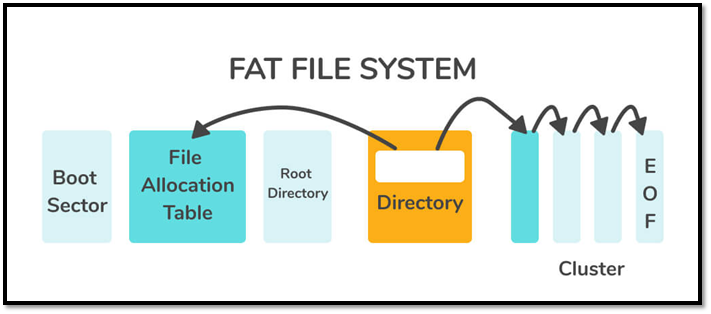
A oto coś dla systemu NTFS:
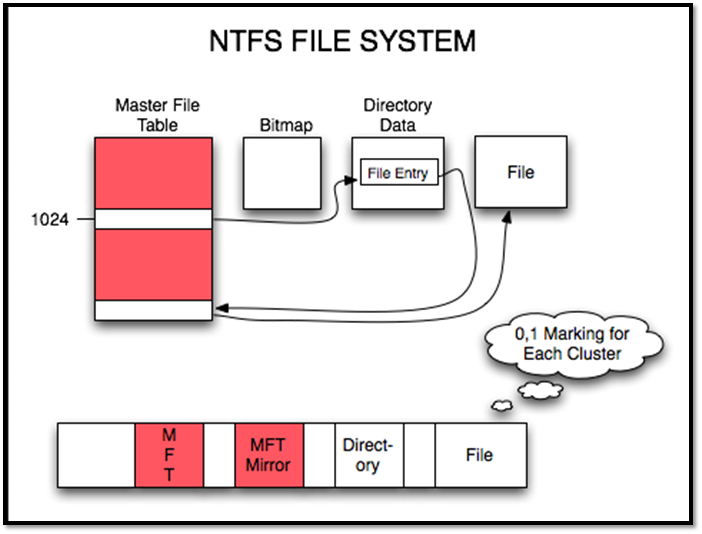
Jak widać, oba są dość zrównoważone. Jednak NTFS jest znacznie nowszy, więc jest obsługiwany w wielu nowych systemach pamięci masowej i systemach operacyjnych. Jednak wielu użytkowników nadal używa FAT32 do obsługi wielu platform.
Jak utworzyć partycję systemu plików FAT?
Istnieje wiele sposobów na utworzenie partycji systemu plików FAT. Niektóre z nich obejmują:
- Formatowanie z tego komputera lub mojego komputera
- Formatowanie z Zarządzania dyskami
- Wybieranie typu partycji podczas instalacji systemu Windows
- Formatowanie w Finderze na komputerze Mac
Formatuj USB lub zewnętrzny dysk twardy za pomocą EaseUS Partition Master
Omówiliśmy kilka praktycznych sposobów tworzenia partycji FAT32. Jednak najskuteczniejszym sposobem jest program innej firmy, który umożliwia dostęp do partycji za pośrednictwem różnych systemów operacyjnych.
Jednym z takich programów jest EaseUS Partition Master . To znakomite narzędzie do partycjonowania pozwala na formatowanie USB lub zewnętrznego dysku twardego dla Twojego komputera.
Krok 1. Uruchom program EaseUS Partition Master, kliknij prawym przyciskiem myszy partycję na zewnętrznym dysku twardym/karcie USB/SD, którą chcesz sformatować, i wybierz opcję „Formatuj”.

Krok 2. Przypisz nową etykietę partycji, system plików (NTFS/FAT32/EXT2/EXT3/EXT4/exFAT) i rozmiar klastra do wybranej partycji, a następnie kliknij „OK”.

Krok 3. W oknie ostrzegawczym kliknij „Tak”, aby kontynuować.

Krok 4. Kliknij przycisk „Wykonaj 1 zadanie(a)” w lewym górnym rogu, aby sprawdzić zmiany, a następnie kliknij „Zastosuj”, aby rozpocząć formatowanie zewnętrznego dysku twardego/karty USB/SD.

Dlaczego akurat to narzędzie? Oto kilka powodów:
- Połącz dwa dyski SSD w jeden
- Twórz, formatuj i usuwaj partycje bez żadnych problemów
- Skuteczna zmiana rozmiaru lub usunięcie partycji bez utraty danych
Oprócz tego możesz też zmienić system plików partycji na FAT32.
Wniosek
Mamy nadzieję, że ten artykuł był pomocny w przypadku pytań dotyczących FAT i powiązanych z nim systemów. Choć istnieje od ponad czterech dekad, nadal jest jednym z najczęściej używanych systemów plików i nadal daje nam powody, aby go używać.
Jak możemy Ci pomóc?
Related Articles
-
Jak przenieść system operacyjny na dysk SSD bez ponownej instalacji systemu Windows
![author icon]() Arek/2025/06/30
Arek/2025/06/30 -
Jak szybko sformatować kartę SD dla Zoom🔥
![author icon]() Arek/2025/06/30
Arek/2025/06/30 -
Napraw błąd „Brak wystarczającej ilości miejsca na dysku, aby wykonać tę operację”
![author icon]() Arek/2025/06/30
Arek/2025/06/30 -
Jak przenieść system Windows 11 na inny dysk | Najlepszy przewodnik🔥
![author icon]() Arek/2025/06/30
Arek/2025/06/30
EaseUS Partition Master

Manage partitions and optimize disks efficiently
